wps怎么批量求和 wps有多组文字和数字怎么求和
经验直达:
- wps有多组文字和数字怎么求和
- wps怎么批量求和
- wps表格如何批量求和
一、wps有多组文字和数字怎么求和
- 打开wps版excel,在单元格中输入或者复制粘贴数字 。

请点击输入图片描述

请点击输入图片描述
- 选中要显示数字结果的单元格函数参数,打开菜单栏的公式 , 点击第一项——插入函数,会出现插入函数的对话框 。这里面有我们会用到的几乎全部的公式,像求平均值、最大值、最小值、标准差等等 。

请点击输入图片描述

请点击输入图片描述
- 对话框中第一项SUM就是求和计算,点击,出现函数参数对话框,在里面可以输入或选择要计算的单元格 。可以选择一行或者一列数字进行计算,如果只是计算某几个单元格的数字式时,可以按住Ctrl键后点选相应的单元格,或者输入单元格的位置号,中间用逗号隔开,如a1,a3.选择好后点击返回后,点击确定即可 。

请点击输入图片描述

请点击输入图片描述
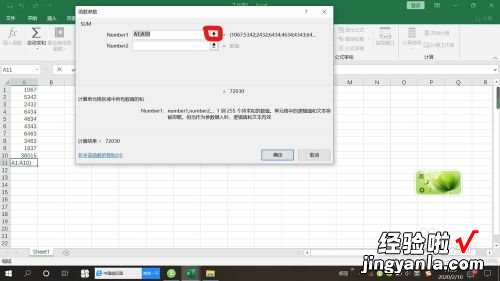
请点击输入图片描述

请点击输入图片描述
- 除了点击插入函数外,也可以点击插入函数旁边的自动求和,点击求和,输入或选择要计算的单元格,按Enter键即可 。如果要计算的数字较少且全部计算时点击自动求和即可 。

请点击输入图片描述

请点击输入图片描述
- 除了上述方法外也可以在要显示数据的单元格或者公示栏直接输入=sum(要计算的单元格位置,大小写均可以),输好后按Enter键即可 。
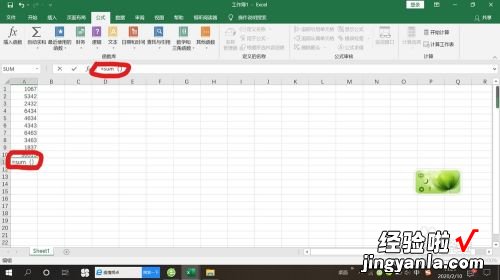
请点击输入图片描述
- 对于多组数字分别求和时,可以将一组数字按行输入,求和,得到结果后,点击刚得到的结果向下拖拽便可得到其余组数字的结果 。
【wps怎么批量求和 wps有多组文字和数字怎么求和】

请点击输入图片描述

请点击输入图片描述

请点击输入图片描述

请点击输入图片描述

请点击输入图片描述
二、wps怎么批量求和
1.首先先在电脑上找到需要求和的表格,然后以WPS表格的形式打开 。
2.在打开的WPS表格上方中找到“fx",点击一下 , 可以看到系统自动弹出全部函数的一个小方框 。
3.在全部函数的信息方框中找到"SUM",然后点击选择一下"SUM",之后点击下方的”确认“ 。
4.在WPS表格上,按住鼠标左键拉动需要求和的数值范围,这时候可以看到方框中显示需要求和的数值范围,这时候可以看到方框中显示需要求和的是Q4到Q13,之后点击确定就可以得到求和的数值啦 。
5如果在WPS上求和的数字不是整排的话,可以先将鼠标放在数值1,然后再将鼠标放到需要求和的数值上点击一下 , 之后在将鼠标放到数值2上 , 后同样将鼠标放到需要求和的数值上点击一下,重复几个数值后 , 就可以得到不是整排数值所求的和啦 。
6还由一种简单的求和方法,就是在打开的WPS表格中,在一个空格中输入” “,之后用鼠标点击数值,再输入” “,再用鼠标点击数值,重复多次,直到添加完所需要求和的数值,后点击上方”fx"前面的打钩符号 。
7这时候就可以在表格上看到求好和的数值啦 。
三、wps表格如何批量求和
您好 , 方法
1、我们打开电脑,打开WPS表格,新建一个工作簿 ,
2、为了方便操作说明 , 我们现在在工作表内输入一部分数字 ,
3、我们现在要对表格中的每行每列进行批量求和,那么我们首先要选中求和区域,并选中求和区域右边的一列和下边的一行,
4、接下来我们在WPS表格的开始菜单的下拉列表中找到求和工具,见下图标出部分 。
5、我们点击求和图标右下角的黑色小三角形,弹出下图所示的窗口 。
6、我们在弹出的窗口中找到求和,并点击求和,我们看到我们选中的区域各行各列的和就计算出来了 。
